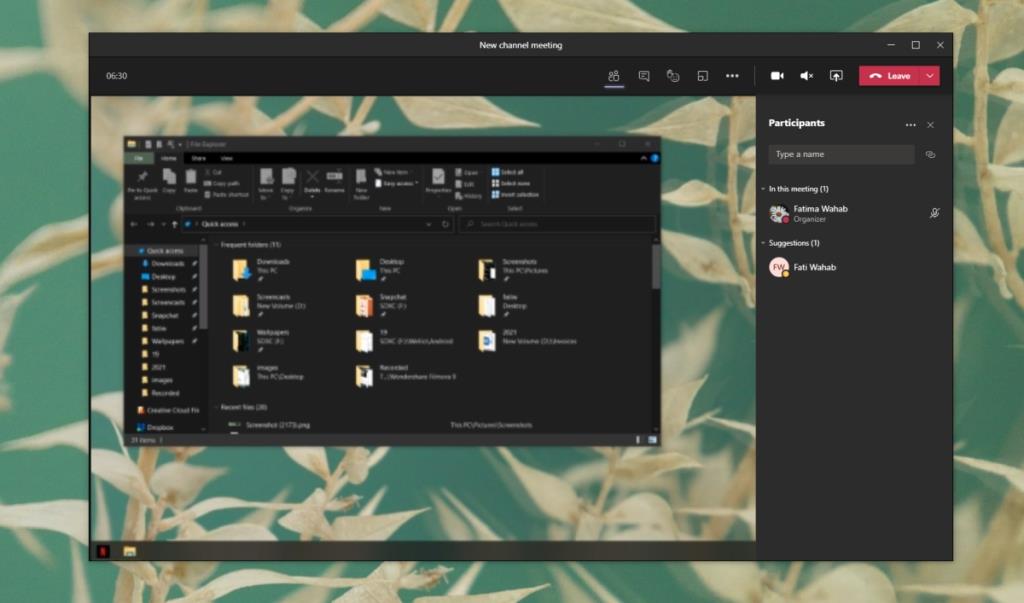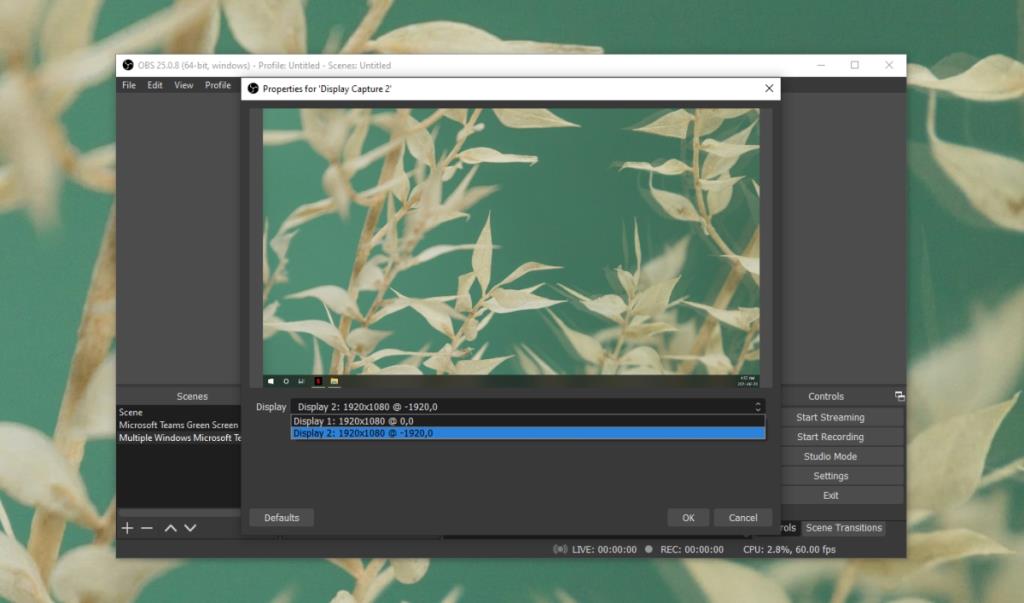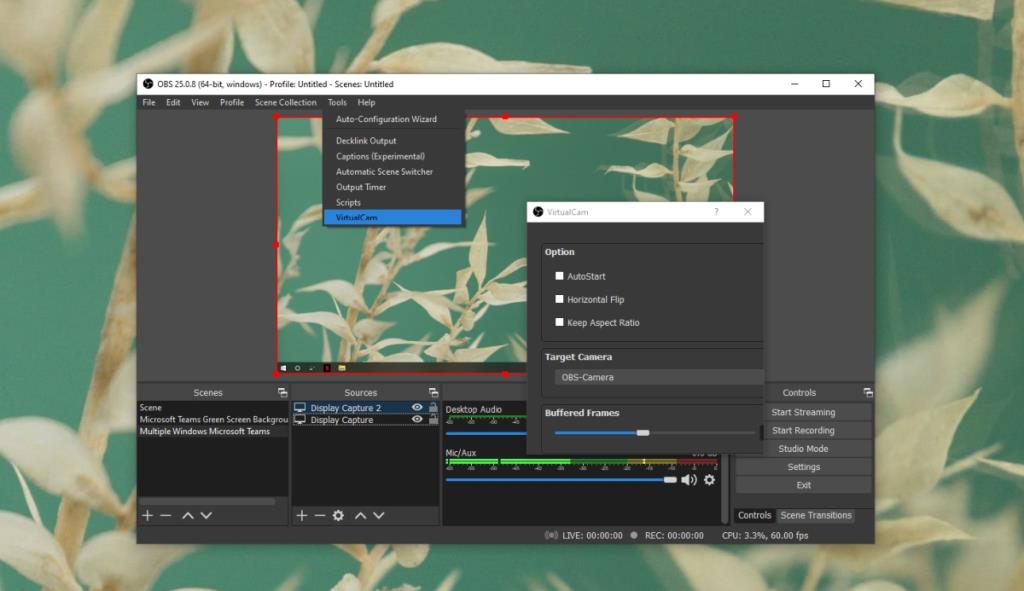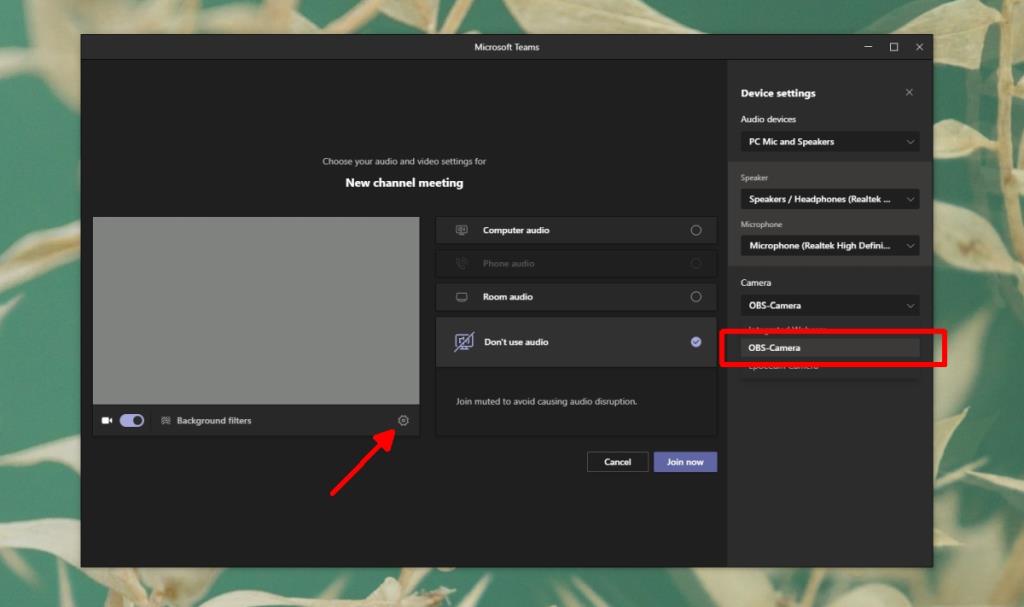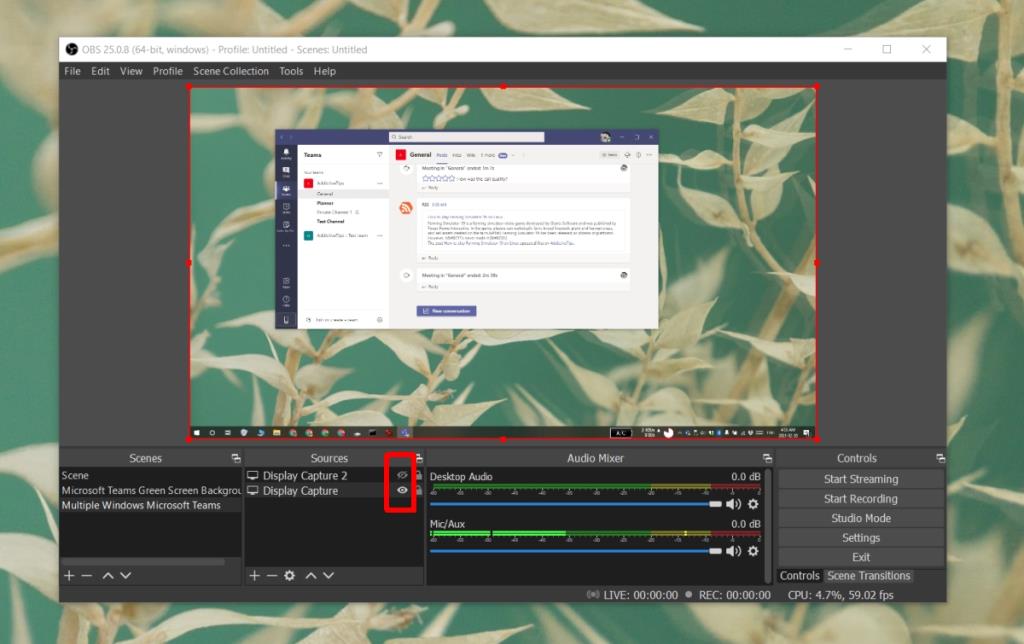Microsoft Teams are o funcție de partajare a ecranului care permite utilizatorilor să partajeze fereastra oricărei aplicații deschise sau întregul ecran într-o întâlnire. Funcția de partajare a ecranului are încorporată o funcție de control de la distanță. Permite participanților la o întâlnire să solicite acces și să preia controlul asupra sistemului care își partajează ecranul.
Funcția de control de la distanță face partajarea ecranului în Microsoft Teams puternică, dar are încă limitări. Nu puteți partaja mai multe ecrane simultan. Puteți partaja mai multe ferestre partajând întregul ecran și comutând între ele, dar partajarea mai multor ecrane va necesita comutarea manuală între ele.
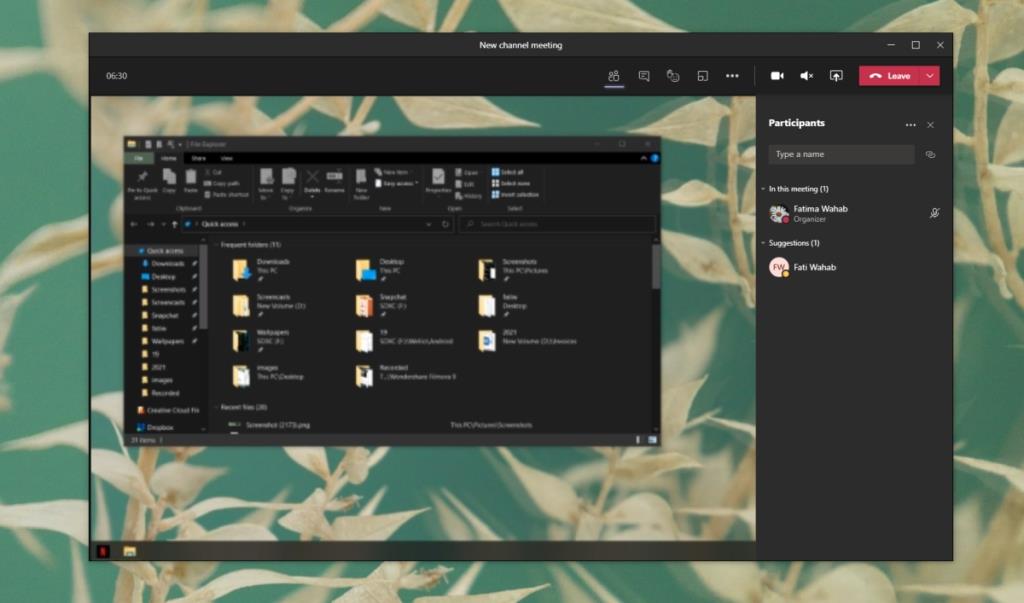
Microsoft Teams: Partajați mai multe ecrane
Există trei moduri diferite de a partaja mai multe ecrane de la Microsoft Teams. Toate aceste metode diferă în funcție de cât de ușor sunt de utilizat și de limitările cu care vin.
Comutați manual între ecrane
Utilizatorii pot comuta manual între ecrane atunci când se prezintă într-o întâlnire Microsoft Teams.
- Deschideți Microsoft Teams.
- Accesați fila Echipe.
- Selectați un canal și începeți o întâlnire.
- Faceți clic pe butonul Partajare ecran.
- Selectați un ecran de partajat.
- Pentru a comuta la un alt ecran, renunțați la partajare.
- Faceți clic din nou pe butonul de partajare a ecranului .
- Selectați celălalt ecran.
Comutați între desktopurile virtuale
Puteți partaja mai multe ecrane utilizând desktop-uri virtuale. Mai întâi va trebui să configurați aplicațiile înainte de a începe partajarea. Fiecare aplicație pe care doriți să o partajați va trebui setată să fie afișată pe un anumit desktop.
Pe Windows 10;
- Porniți o întâlnire Microsoft Teams și partajați ecranul.
- Utilizați tastele Win+Ctrl+săgeată stânga/dreapta pentru a comuta între desktopuri sau pentru a folosi gesturi de glisare .
Pe macOS;
- Porniți o întâlnire Microsoft Teams și partajați ecranul.
- Utilizați gestul de glisare cu trei degete pentru a comuta între desktopurile virtuale și aplicațiile pe ecran complet.
Configurați mai multe ecrane cu OBS
Dacă doriți să partajați mai multe ecrane și să comutați între ele fără a termina partajarea ecranului, va trebui să utilizați OBS. Va trebui să configurați o scenă în OBS în care ambele ecrane apar unul lângă altul.
- Deschideți OBS și adăugați o scenă nouă.
- Faceți clic pe butonul plus de sub coloana Surse și selectați Captură afișare.
- Selectați primul ecran și adăugați-l.
- Faceți clic din nou pe butonul plus de sub coloana Surse și selectați Captură afișare.
- Selectați al doilea ecran.
- Faceți clic dreapta pe fiecare ecran din coloana Surse și accesați Transformare> Întoarce orizontală.
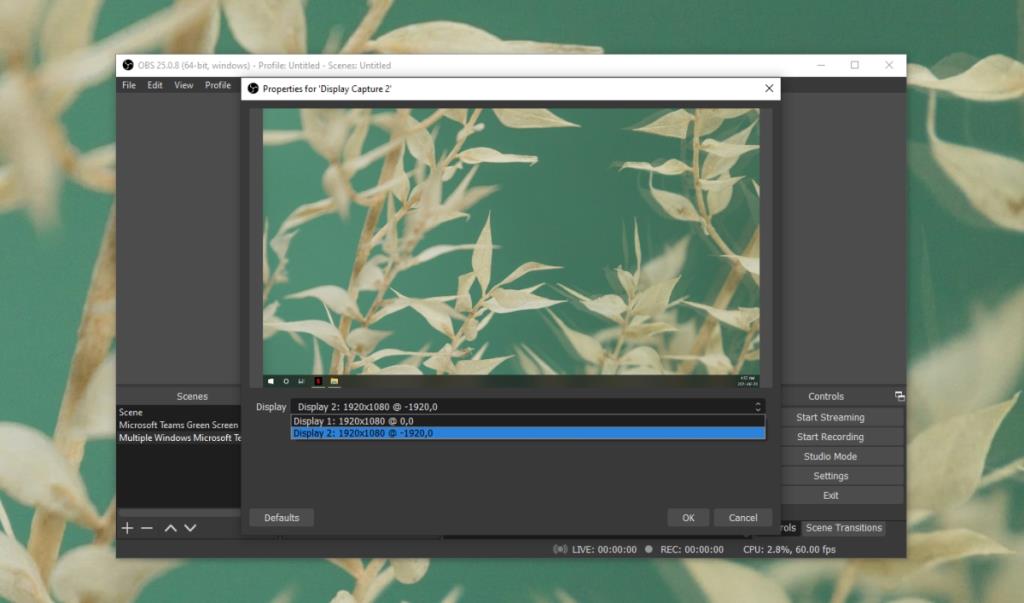
- Descărcați și instalați pluginul OBS VirtualCam de aici .
- Reporniți OBS.
- În OBS, accesați Instrumente> Cameră virtuală.
- Faceți clic pe Start.
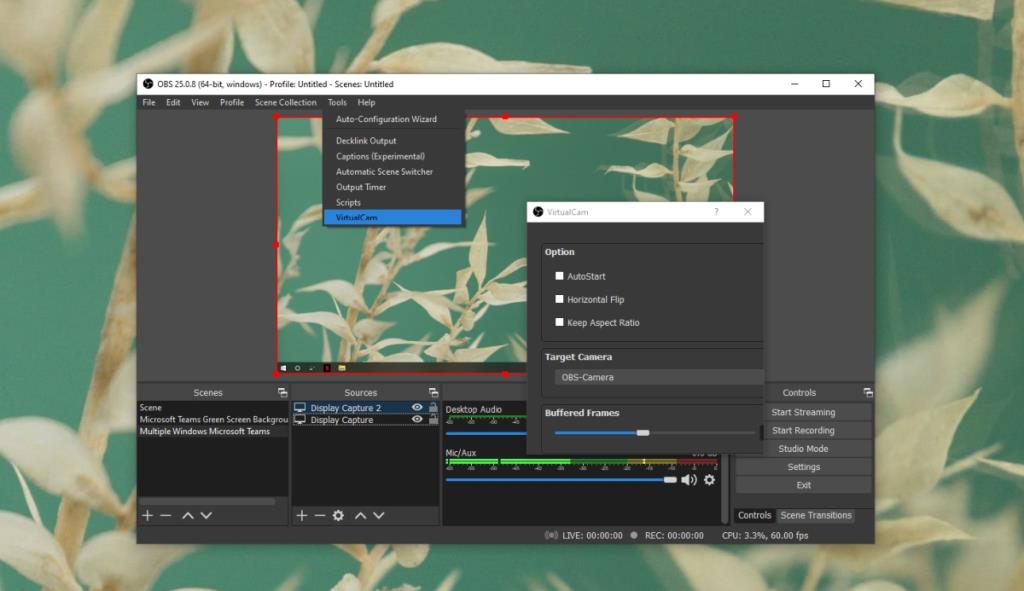
- Deschideți Microsoft Teams.
- Începeți o întâlnire și faceți clic pe pictograma roată dințată de lângă comutatorul camerei.
- Deschideți meniul derulant al camerei și selectați OBS Camera.
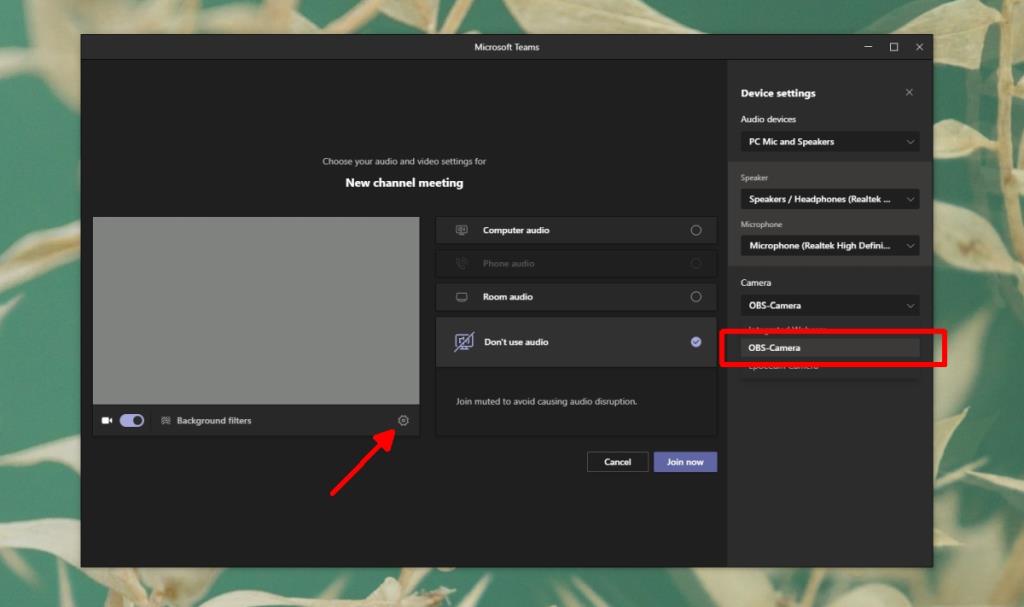
- Începe întâlnirea.
- Pentru a comuta între un ecran, accesați OBS și faceți clic pe pictograma ochi de lângă un ecran pentru a-l „ascunde”.
- Faceți clic pe pictograma ochi de lângă ecranul pe care doriți să-l afișați.
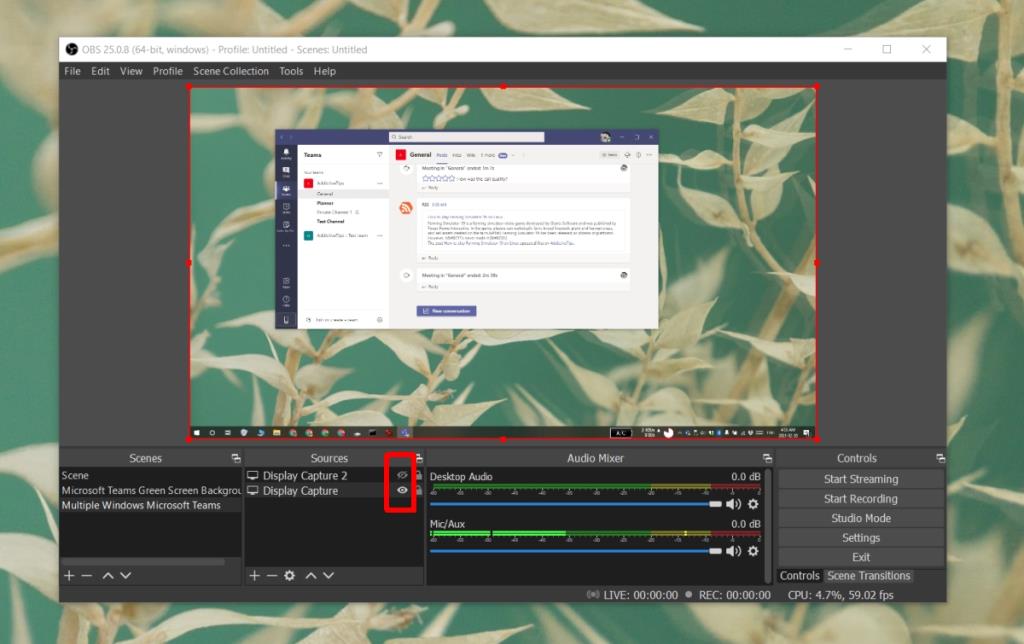
Concluzie
Partajarea mai multor ecrane nu este acceptată de majoritatea instrumentelor de videoconferință. Microsoft Teams plănuia să adauge această caracteristică, dar la fel ca multe dintre caracteristicile sale planificate, partajarea mai multor ecrane rămâne încă în curs.